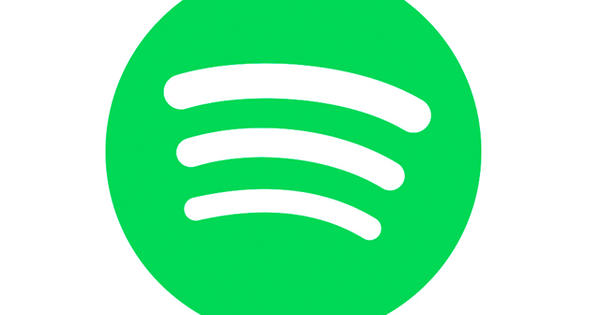计算机系统是各种硬件组件、系统软件、驱动程序和应用程序的复杂相互作用。然而,让自己置身于一个暴躁甚至“死”的系统中并没有什么问题。如果您的 PC 坏了,您应该首先尽可能准确地诊断问题。
 以下是如何解决 macOS 11 Big Sur 中最大的问题 on December 02, 2020 06:12
以下是如何解决 macOS 11 Big Sur 中最大的问题 on December 02, 2020 06:12  FreeMeter - 衡量就是知道 十一月 22, 2020 15:11
FreeMeter - 衡量就是知道 十一月 22, 2020 15:11  如何解决 UEFI 问题 十一月 21, 2020 09:11
如何解决 UEFI 问题 十一月 21, 2020 09:11
我们做什么?
我们调查了计算机系统不再正常运行的各种可能原因。我们这样做是基于一些简单的观察。基于此诊断,我们然后提出最合适的补救措施。
提示 01:诊断
如果用户向其公司的 IT 部门报告计算机问题,很可能会要求提供详细的症状描述。合乎逻辑,因为通常解决方案已经可以从症状中推导出来。例如,您的系统是否不再显示任何生命迹象,或者您是否仍然听到声音信号、看到 LED 亮起或看到某些消息——如果是,那么究竟是哪些消息,这将产生很大的不同。因此,我们针对此类观察结果定制了这篇故障排除文章,并相应地对潜在问题进行了分类。如果您不得不处理问题,您会立即知道您应该属于哪个“问题类别”,以便您更快地找到正确的原因和解决方案。
 技术问题的解决方案通常可以从症状中推断出来
技术问题的解决方案通常可以从症状中推断出来 提示 02:营养
大多数电源还有一个 LED 指示灯。然后检查 LED 是否持续亮起(绿色)。如果此 LED 闪烁(一段时间),则可能表示电容器有缺陷。你可以自己更换它,但除非你是焊接大师,否则你最好换一个新的电源。在这里,您将找到一个“回形针测试”,您可以使用它来检查电源是否确实有问题,但我们认为通过“交叉测试”获得答案更安全:将另一个电源连接到有问题的 PC 并关闭怀疑为另一台计算机供电。如果第一个有效而另一个仍然无效,那么您就知道您的电源确实有问题。还要检查电源的所有连接器是否(正确)连接:在这里您可以找到最常见连接的概述。

技巧 03:主板
当然也有可能是系统机箱内部松动了,所以最好检查一下所有插头是否仍然牢固地插在主板上。也可能发生 PC 的启动按钮被阻止的情况。为此,最好查阅您计算机系统的手册。在打开系统机箱之前,无论如何您都应该确保 PC 已完全关闭,插头已从插座中拔出,并且您自己已“接地”,最好使用特殊的防静电腕带 – 可用在电脑商店和网站上——或者首先接触(例如)中央供暖系统或水管的裸露金属片。
如果一切正常,而 PC 仍然什么都不做,则您的主板很可能坏了。您最好让专业维修人员确认此诊断。

提示 04:监控
计算机确实接通了电源——例如,您听到风扇旋转或 LED 亮起的声音——但您在屏幕上看不到任何内容。首先确保显示器已打开并且通过视频线正确连接到您的计算机。也可能是由于 OSD(屏幕显示)中的信号源不正确;几乎每台显示器都有一个按钮,您可以通过该按钮在屏幕上获得配置菜单。在这里,横截面测试也可以提供明确的答案:将您的显示器连接到另一台 PC,并将另一台显示器连接到您自己的 PC。
 检查您的显示器是否仍然工作,交叉测试可以提供明确的答案
检查您的显示器是否仍然工作,交叉测试可以提供明确的答案 技巧 05:BIOS
也许您系统的 BIOS 已损坏,或者您在调整 BIOS 时可能不小心选择了错误的设置。此 BIOS 包含一组提供与硬件初始通信的基本指令;毕竟,刚打开PC,操作系统还没有加载。当此级别出现严重错误时,您的系统确实可能挂起。
在这种情况下,除了“重置”您的 BIOS 之外,别无选择。在大多数情况下,这可以通过临时移动主板上的“跳线”来完成:无论如何,请查阅系统手册。或者您可以在拔下电源线后取出 CMOS 电池几分钟。这种电池通常是 CR2032 纽扣电池,可在 PC 关闭时存储部分 BIOS 内存。请记住,此操作会将 BIOS 恢复为默认设置,但您的系统仍然可以启动。因此,最好随后检查 BIOS 设置,并在需要时使用(新)密码保护设置菜单。系统手册会告诉您如何进入此 BIOS 设置菜单,但通常需要您在启动 PC 时按住某个键(例如 Esc、Del、F2 或 F8)。

技巧 06:BIOS 代码
您可能看不到图像,但您生病的系统可能会尝试以不同的方式解释正在发生的事情。这通常通过一系列声音信号或可能在 LED 的帮助下完成。毕竟,只要您打开 PC,BIOS 就会运行许多诊断测试,当此类测试失败时,BIOS 会生成一系列哔声代码。然后这些蜂鸣信号的数量和速度表明问题出在哪里:例如,RAM 有问题,或显卡有问题。检查您的系统手册或谷歌是否有类似“哔声代码和”的内容。如果是内存问题,“重新安装”内存条通常会有所帮助:因此,将其取出,吹掉灰尘并牢固地重新插入。如果结果是处理器或主板,那么拜访专业维修人员通常是最好的选择。

 以下是如何解决 macOS 11 Big Sur 中最大的问题 on December 02, 2020 06:12
以下是如何解决 macOS 11 Big Sur 中最大的问题 on December 02, 2020 06:12  FreeMeter - 衡量就是知道 十一月 22, 2020 15:11
FreeMeter - 衡量就是知道 十一月 22, 2020 15:11  如何解决 UEFI 问题 十一月 21, 2020 09:11
如何解决 UEFI 问题 十一月 21, 2020 09:11